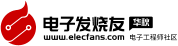路由器如何進入uboot模式
U-Boot的工作模式有啟動加載模式和下載模式。啟動加載模式是Bootloader的正常工作模式,嵌入式產品發布時,Bootloader必須工作在這種模式下,Bootloader將嵌入式操作系統從FLASH中加載到SDRAM中運行,整個過程是自動的。下載模式就是Bootloader通過某些通信手段將內核映像或根文件系統映像等從PC機中下載到目標板的FLASH中。用戶可以利用Bootloader提供的一些命令接口來完成自己想要的操作。
U-Boot可支持的主要功能列表:
*系統引導支持NFS掛載、RAMDISK(壓縮或非壓縮)形式的根文件系統;支持NFS掛載、從FLASH中引導壓縮或非壓縮系統內核;
* 基本輔助功能強大的操作系統接口功能;可靈活設置、傳遞多個關鍵參數給操作系統,適合系統在不同開發階段的調試要求與產品發布,尤以Linux支持最為強勁;支持目標板環境參數多種存儲方式,如FLASH、NVRAM、EEPROM;
* CRC32校驗可校驗FLASH中內核、RAMDISK鏡像文件是否完好;
* 設備驅動串口、SDRAM、FLASH、以太網、LCD、NVRAM、EEPROM、鍵盤、USB、PCMCIA、PCI、RTC等驅動支持;
* 上電自檢功能SDRAM、FLASH大小自動檢測;SDRAM故障檢測;CPU型號;
* 特殊功能XIP內核引導;
newifi新路由進入u-boot刷機模式教程
首先請確保已經將電腦的IP地址設置為192.168.1.2,子網掩碼設置為255.255.255.0,打開瀏覽器(以InternetExplorer11為例)進入路由器u-boot刷機頁面(newifi恢復模式)。
在下一步開始之前請確保路由器已經關機斷電。
1、按住路由器背面的“RESET”按鈕不放并通電開機,直到電源燈常亮并且USB和2.4G指示燈快速閃亮(如果接了WAN口網線則此時WAN指示燈也會緩慢閃亮)后再松手即可。
2、在瀏覽器地址欄輸入http://192.168.1.1然后按Enter鍵(回車鍵)。
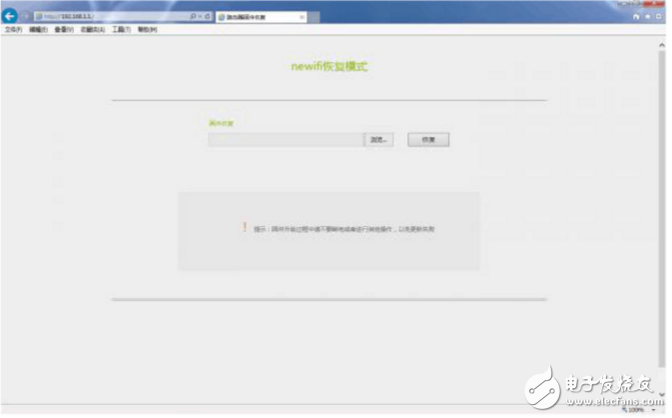
3、在打開的路由器u-boot刷機頁面(newifi恢復模式)單擊中間的“瀏覽”按鈕。
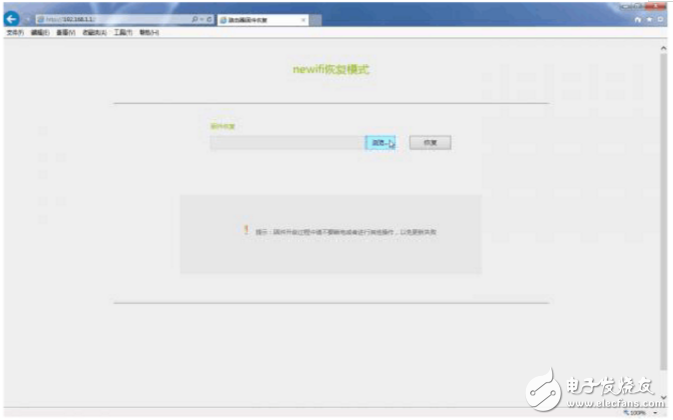
4、在彈出的文件瀏覽窗口中選中想要刷入的固件文件,確認無誤后單擊右下方的“打開”按鈕。
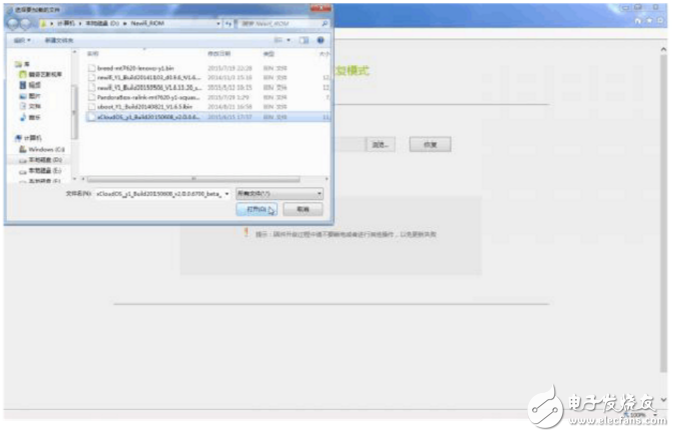
5、這時會返回路由器u-boot刷機頁面,確認無誤后單擊右邊的“恢復”按鈕開始刷機。
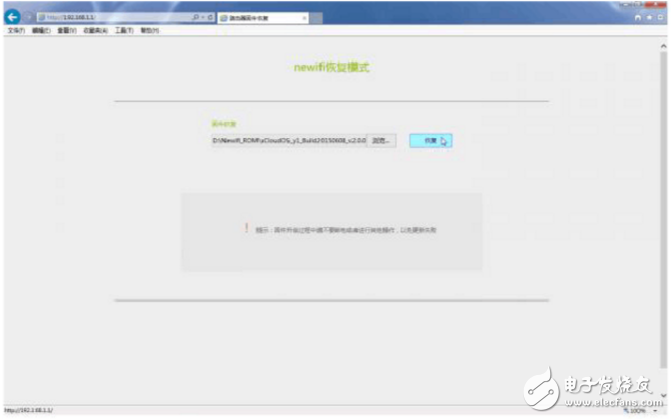
注意: 刷機過程中請不要斷電或者進行其他操作,否則將導致刷機失敗,嚴重時有可能變磚!
6、刷入固件大概需要2分鐘時間,請耐心等待。
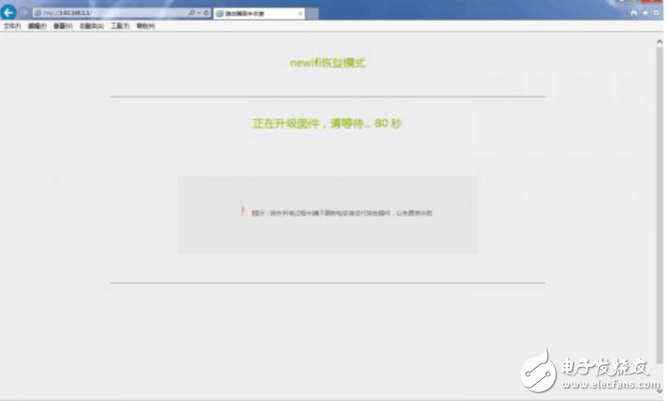
7、待提示“升級完畢”時即意味著刷機過程完畢,路由已經自動重新啟動并運行新的固件系統了。
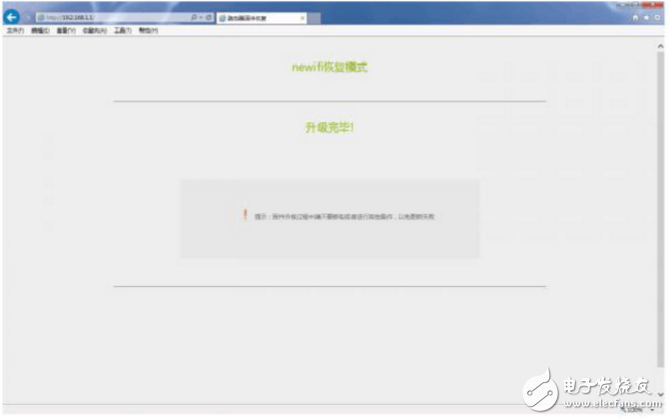
8、此時請將電腦IP及DNS重新設置為自動獲取即可。
非常好我支持^.^
(3) 100%
不好我反對
(0) 0%
相關閱讀:
- [電子說] uboot的基本概念和啟動流程分析 2023-10-24
- [電子說] 環旭電子推出Pisces企業級無線路由器助力企業應對高密度數據挑戰 2023-10-24
- [電子說] 拆機看看華為路由器的天線與濾波器 2023-10-24
- [電子說] 工業路由器一般都用哪種協議? 2023-10-24
- [電子說] SR-MPLS是什么?SR-MPLS的實際應用 2023-10-23
- [移動通信] 如何解決局域網ip地址不夠用問題? 2023-10-23
- [電子說] CPE一般支持哪些工作模式?與MIFI相比,優勢在哪里? 2023-10-22
- [電子說] Ai-WB2模組HTTP客戶端HEAD和GET請求方法 2023-10-21
( 發表人:龔婷 )